Para melhores resultados, use a versão mais recente.
-
Texto e Legenda
- Como usar o recurso de legenda automática no Filmora?
- Como usar efeitos de Texto Controlado por Áudio no Wondershare Filmora?
- Como usar o recurso de Mudança de Voz no Wondershare Filmora?
- Animação de texto em trajetória para Windows
- Como utilizar o funcionalidade de texto curvo no Wondershare Filmora?
-
Recursos de IA
- Edição do AI Copilot para Windows
- Criador de miniaturas de IA para Windows
- Removedor de voz com IA para Windows
- Edição baseada em texto AI para Windows
- Proteção de tom de pele AI para Windows
- Gerador de música com IA para Windows
- Máscara inteligente de IA para Windows
- Tradução por IA para Windows
- Efeitos de adesivos de IA
- Imagem para Vídeo para Windows
- Retrato de IA
-
Animação e quadro-chave
-
Guia rápido
- Barra de ferramentas personalizada para Windows
- Pesquisa Inteligente com IA para Windows
- Primeiros Passos
- Registrar, Atualizar e Desinstalar
- Registrar | Atualizar | Desinstalar
- Download/Instalação/Ativação/Atualização/Desinstalação (Windows)
- Notas de Lançamento
- Planos de Membros
- Lista de Atalhos do Teclado
- Lista de atalhos de teclado (Windows)
-
Novos recursos
-
Requisitos do sistema
-
Interface principal
-
Criar projeto
-
Importar e gravar
-
Edição de vídeos
- Edição de vários clipes para Windows
- Clipe composto para Windows
- Super Câmera Lenta com Tecnologia Optical Flow para Windows
- Atalhos de Velocidade de Reprodução no Windows
- Marcadores para Windows
- Atalhos Windows favoritos.
- Fundo ajustável para vídeos e imagens no sistema operacional Windows.
- Ativar/desativar clipe no Windows
- Áudio Ripple para Windows
- Criar Clipe Multicâmera
- Curva de Trajetória de Keyframe para Windows
- Linha do Tempo Magnética no Windows
- Compressor de Vídeos no Windows
- Rastreamento Planar
- Aprimorador de Vídeo com IA
- Selecionar todos os clipes na linha do tempo no Windows
- Ferramentas de desenho para Windows
- Espaço de Trabalho do Filmora para Windows
- Régua de Edição de Vídeo - Windows
- Tela Verde (Chroma Key)
- Dividir e Cortar Vídeos
- Reproduzir Vídeos ao Contrário
- Cortar e Ampliar Vídeos
- Transformar Vídeo
- Aprimoramento Automático
- Aplicar máscara no vídeo
- Como usar a linha do tempo no Win
- Estabilização de Vídeo
- Auto Reframe de vídeos
- Vídeo em Tela Dividida
- Frame Congelado
- Projeção de Sombras
- Motion Tracking
- Correção de Lentes
- Efeito PIP
- Máscaras
- Composição
- Captura de Imagem do Vídeo
- Adicionar Bordas
- Efeito Mosaico
- Modelos Predefinidos
- Remoção de Rosto
-
Edição de cores
- Escopos profissionais de vídeo para Windows
- HSL no Windows
- Histogramas no Windows
- Curvas RGB no Filmora
- Vista de comparação de cores para Windows
- Ajustar tons de cores no Windows
- Luz no Windows
- Como usar Rodas de cores para Windows
- Paleta de Cores por IA para Windows
- Aprimoramento de Cores
- Tom de Cores
- Balanço de Branco
- Ajustar LUT 3D
-
Edição de áudio
- Alongamento de áudio para Windows
- Acessar o Medidor de Áudio no Windows
- Aplicação Áudio de IA-Filmora
- Como executar clonagem de voz com IAno Wondershare Filmora?
- Mudar o tom do áudio
- Audio Ducking em Filmora
- Normalização automática
- Aparar, Dividir ou Cortar Áudio
- Ajustar Áudio
- Separar Áudio
- Fade In/Out de Áudio
- Frequência de Áudio
- Sincronização Automática de Áudio
- Misturador de Áudio
- Equalizador de Áudio
- Silenciar Áudio
- Efeitos de Áudios
- Detecção de Batida
- Redução de Ruído de Vídeo para Windows
-
Edição de animação
-
Ajuste de velocidade
-
Edição de IA
- Gerador de BGM inteligente
- IA de Texto para Vídeo para Windows
- Aprimorador de Voz com IA
- Mosaico de Rosto com IA para Windows
- Áudio para vídeo
- Criando script com Copywriting com Inteligência Artificial - Copywriting com IA
- Cortador Inteligente com IA para Windows
- Alongamento de Áudio com IA para Windows
- Redução de Ruído de Áudio com IA
- Ideias de vídeo para janelas
- Projeto de vídeo curto
- Clipes curtos inteligentes para Windows
- Corte de cena inteligente para Windows
- Removedor de Objetos de Vídeo com IA para Windows
- Fala para Texto / Texto para Fala / SRT
- Remoção de Ruídos Automática
- Áudio Ducking
- Detecção de Cenas
- Retrato de AI
- Figurinhas AR
- Sincronização Automática de Batidas
- Auto Highlight
- Detecção de Silêncio
- Normalização de Áudio Automática
-
Adicionar efeitos
- Efeitos de Contagem Regressiva no Filmora
- Efeitos de coleção para Windows
- Asset Center
- Efeitos baseados em áudio para Windows
- Adicionar máscara de efeitos no Windows
- Como usar função de Visualizador de Áudio no Filmora para Window?
- Tipos de Efeitos
- Adicionar e Personalizar Filtros
- Adicionar e Personalizar Sobreposições
- Recursos do Filmstock
- Adicione e ajuste sobreposições
- Efeito de Remoção de Face
- Usar Efeitos Boris FX
- Usar Efeitos NewBlue FX
-
Adicionar transições
-
Adicionar áudio
-
Adicionar títulos
-
Adicionar elementos
-
Exportar vídeo
- Configurações de exportação no Windows
- Exportar clipes selecionados no Windows
- Exportar intervalo de clipe no Windows
- Compartilhar Vídeos para o TikTok do Filmora
- Como remover a marca d'água
- Filmora-Configurações de exportação [Win e Mac]
- Tutorial e Visão Geral de Exportação
- Exportar para um Dispositivo
- Exportar para YouTube
- Exportar para Vimeo
- Gravar um DVD
-
Usar Wondershare Drive
-
Melhoria de desempenho
- Alterar Qualidade de Reprodução
- Marcar Clipes
- Edição em Grupos
- Marcar entrada e saída no Windows
- Gerenciar trilhas no Windows
- Edição de Vídeo Proxy
- Problemas conhecidos e bugs corrigidos
- Configurar Preferências
- Configurações do Projeto
- Detecção de Compatibilidade do Sistema
- Renderizar Arquivos de Visualização
- Guia de usar HDR no Filmora
- Gerenciar Linha do Tempo
- Lista de atalhos de teclado
- Alterar a qualidade da reprodução
Como marcar um clipe
Os marcadores podem ser usados enquanto você estiver gravando ou durante a pós-produção, para ajudá-lo a marcar os pontos da filmagem onde você cometeu um erro, onde se inicia a nova tomada ou para indicar um ponto na linha do tempo onde você gostaria de colocar um determinado video.
Índice
Como usar marcadores durante a edição de um vídeo no Filmora?
Adicione marcadores à linha do tempo diretamente ou nas mídias que você escolher. Clique no ícone do marcador para marcar qualquer ponto na linha do tempo.
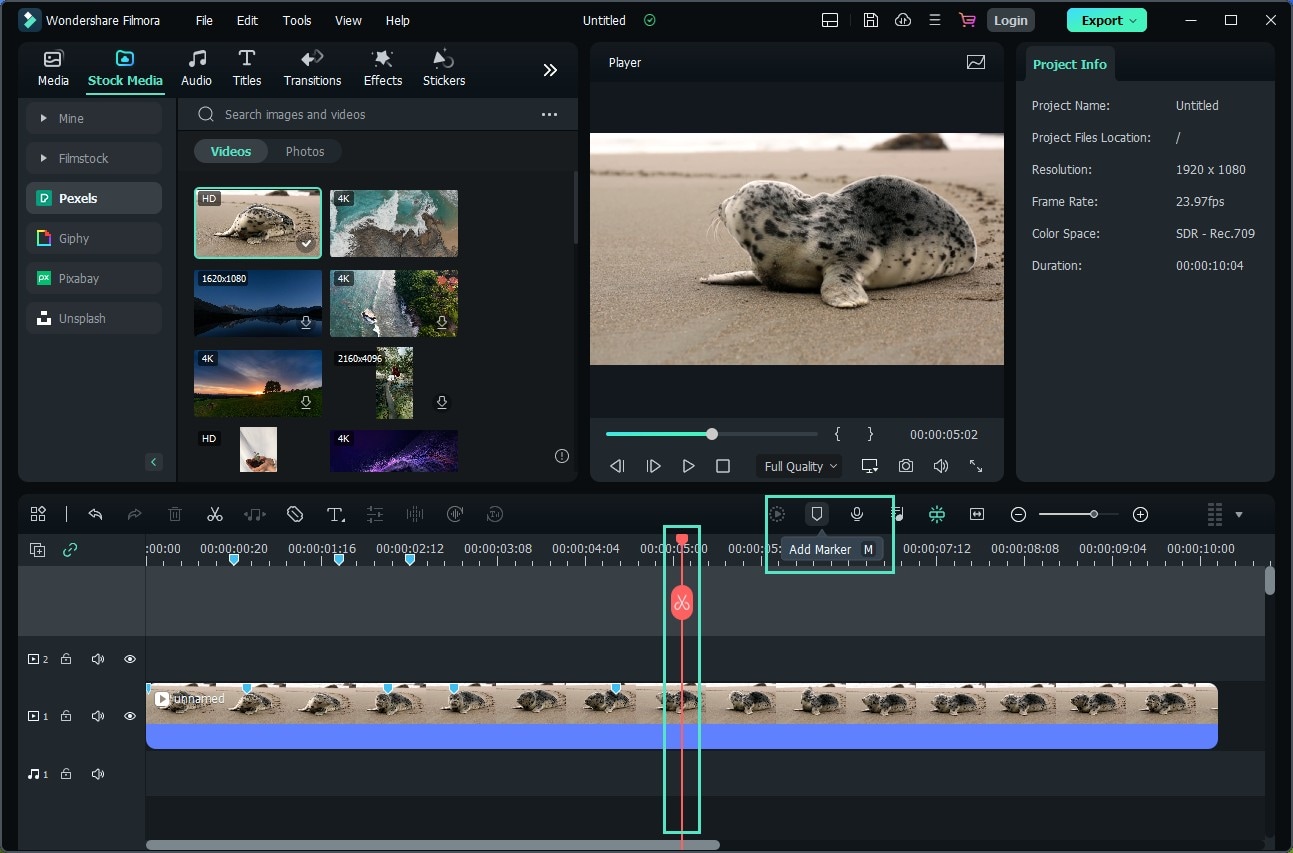
Clique no ícone do marcador para marcar qualquer ponto na linha do tempo.
Diferenças entre dois tipos de marcadores
❶ Marcadores de mídia
- Para adicionar um marcador à uma mídia, primeiro escolha o material e depois clique no ícone do marcador ou pressione M.
- Você não poderá visualizar estes marcadores até que o videoclipe seja importado para o editor de vídeo do software e colocado na linha do tempo.
- Você pode usá-los para marcar um ponto com o qual você não está muito satisfeito, ou para destacar a parte do videoclipe que você pretende apresentar no corte final do projeto que você criou com o Filmora.
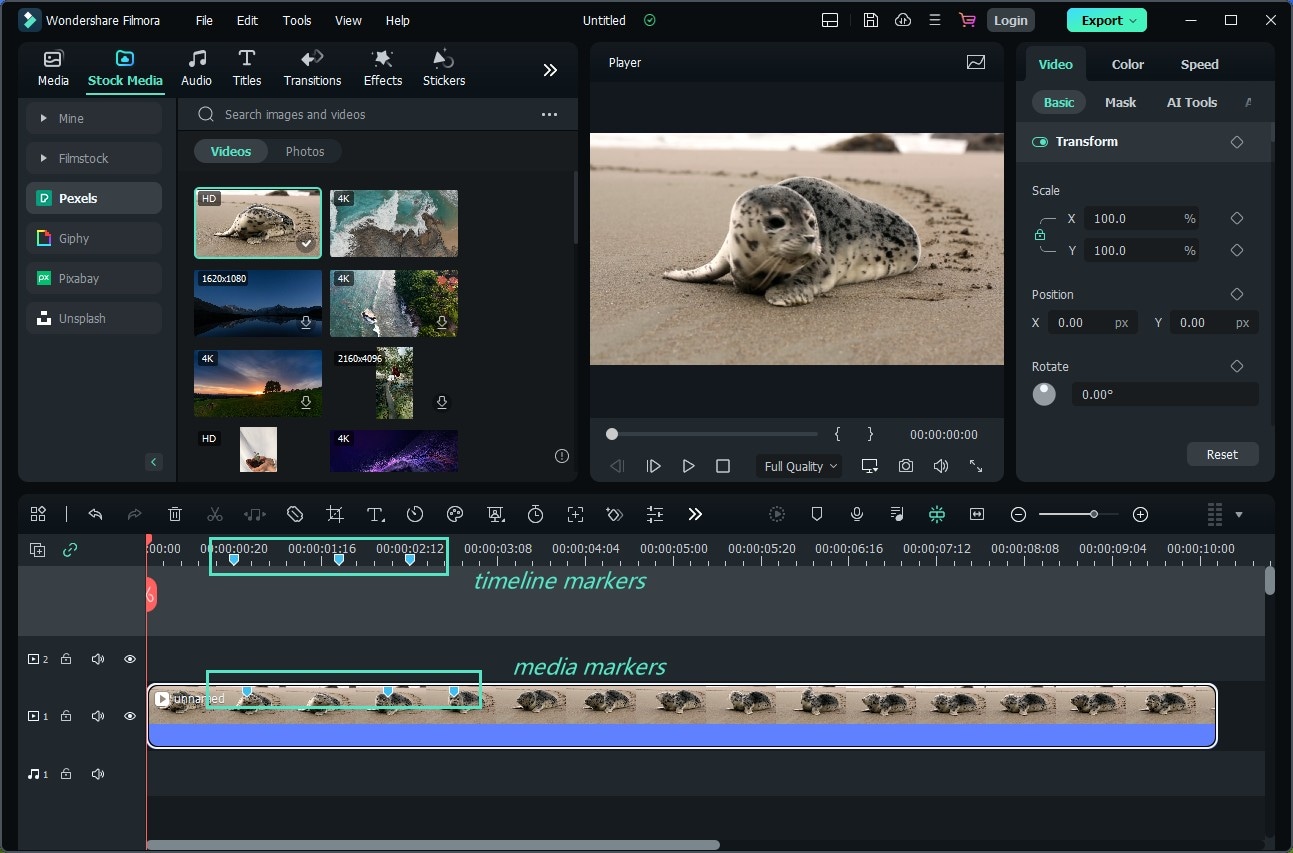
❷ Marcadores da linha do tempo
- Os marcadores da linha do tempo, por outro lado, só podem ser adicionados a um projeto durante a fase de pós-produção.
- Você pode usá-los para destacar as partes do vídeo que você deseja remover da versão final de seu vídeo ou para marcar os pontos na linha do tempo onde você gostaria de alternar de um take para outro.
- Este tipo de marcador é imensamente útil se você quiser organizar melhor a linha do tempo em seu projeto e saber exatamente onde cada clipe que você pretende usar em seu projeto está localizado o tempo todo.
- Além de ser uma ferramenta extremamente eficiente para organizar grandes quantidades de filmagens, os marcadores da linha do tempo também podem ajudá-lo a identificar as batidas no arquivo de áudio e depois sincronizar perfeitamente o clipe de vídeo com o ritmo da música que você está usando como trilha sonora para seu vídeo.
Mais informações relacionadas
Artigos em destaque
[Como fazer] O melhor editor de vídeo para criar vídeos incríveis
Se você está em busca de soluções para juntar vídeos, confira este artigo, que aborda o processo de utilizar a ferramenta mais adequada para isso.
Última atualização | Como usar rastreamento de movimento na edição de vídeo com o Filmora?
O rastreamento de movimento é capaz de agregar um toque especial a todo o seu conteúdo visual, elevando sua apresentação e deixando-a mais atrativa e profissional. Aprenda, passo a passo, a adicionar textos, imagens e efeitos aos seus vídeos, potencializando a comunicação da sua mensagem.
Como desfocar rostos de pessoas em vídeos usando o Capcut
Quer desfocar aqueles rostos a mais no seu vídeo? Aprenda como fazer isso usando o recurso de desfoque de rosto do Capcut, os vários passos envolvidos e uma ferramenta alternativa para usar.
Perguntas frequentes
Configurar Preferências
Aprenda a configurar preferências do Filmora para Windows.
Guia de usar HDR no Filmora
A função HDR (Highly Dynamic Range) visa principalmente semi-profissionais ou profissionais cujos dispositivos suportam HDR.
Alterar a qualidade da reprodução
Ajustar a Qualidade de Reprodução no Win
